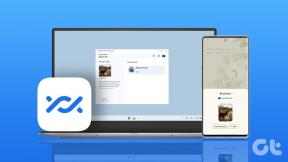So überprüfen Sie die Ordnergrößen in Google Drive, ohne sie herunterzuladen oder zu synchronisieren
Verschiedenes / / November 29, 2021
Mit der Web-App von Google Drive können Sie die Ordnergröße nicht überprüfen. Glauben Sie es nicht? Überprüfen Sie es selbst. Du kannst natürlich auch Laden Sie einen Ordner herunter oder synchronisieren Sie ihn mit Ihrem PC oder Mac und überprüfen Sie dann die Größe. Aber das ist ziemlich datenintensiv, wenn der Ordner viele Daten enthält und Sie ihn nur herunterladen, um ein kleines Detail zu überprüfen. Glücklicherweise gibt es einige Workaround-Methoden, um die Ordnergrößen in Google Drive zu überprüfen, ohne Ihre Daten lokal herunterladen zu müssen.

Wenn Sie einen Windows-PC verwenden, können Sie Google Drive mit einer Anwendung namens RaiDrive als Netzlaufwerk bereitstellen. Überprüfen Sie dann einfach die Größe eines beliebigen Ordners. Alternativ können Sie den Backup and Sync-Client von Google Drive selbst (sowohl unter Windows als auch unter macOS) verwenden, um die Größe eines Ordners zu überprüfen, ohne etwas zu synchronisieren, vorausgesetzt, Sie wissen, was Sie tun.
Notiz: Google Drive zählt bestimmte Dateien, z. B. Dokumente, Tabellen und Präsentationen, nicht zu Ihrem Speicherkontingent. Daher zeigen RaiDrive und Google Drive Backup & Sync keine genauen Zahlen für Ordner an, die solche Dateien enthalten.
Auch auf Guiding Tech
Überprüfen Sie die Größe von Google Drive-Ordnern - RaiDrive
RaiDrive ist ein Remote-Dateiverwaltungsprogramm für Windows, mit dem Sie Cloud-Speicherdienste wie Google Drive, Dropbox, und Eine Fahrt zu deinem Computer. Anschließend können Sie alle Dateien und Ordner im Dienst anzeigen, ohne Daten in den lokalen Speicher herunterladen zu müssen. Daher können Sie RaiDrive verwenden, um die Größe eines beliebigen Ordners in Google Drive mit dem Datei-Explorer einfach zu überprüfen.
Sie müssen RaiDrive jedoch die Berechtigung zum Anzeigen, Bearbeiten, Erstellen und Löschen von Inhalten in Google Drive erteilen. Sehen Sie sich die nächste Methode an, bei der der Backup & Sync-Client von Google verwendet wird, wenn Sie den Zugriff auf Ihre Daten nicht gestatten möchten.
Schritt 1: Laden Sie RaiDrive herunter und installieren Sie es.
RaiDrive herunterladen
Notiz: Stellen Sie sicher, dass Sie die kostenlose Version von RaiDrive herunterladen, da sie für die jeweilige Aufgabe mehr als ausreichend ist.
Schritt 2: Öffnen Sie RaiDrive, und klicken Sie dann auf die Option mit der Bezeichnung Hinzufügen.

Schritt 3: Wählen Sie Google Drive unter dem Abschnitt Speicher und dann einen geeigneten Laufwerksbuchstaben aus (Google Drive wird als Speicherort im Datei-Explorer angezeigt). Sie können bei Bedarf auch ein anderes Label als das standardmäßige "Google Drive" hinzufügen. Klicken Sie abschließend auf OK.

Schritt 4: In Ihrem Standard-Webbrowser wird automatisch die Seite "Mit Google anmelden" geöffnet. Melden Sie sich mit Ihren Google-Kontoanmeldeinformationen an oder wählen Sie ein Google-Konto aus, wenn Sie bereits angemeldet waren.

Schritt 5: Klicken Sie auf Zulassen, um RaiDrive die Berechtigungen für den Zugriff auf die Inhalte in Google Drive zu erteilen.

RaiDrive sollte dann Ihrem Computer Google Drive als Remote-Laufwerksspeicherort hinzufügen.
Schritt 6: Öffnen Sie den Datei-Explorer, und doppelklicken Sie dann auf den neu hinzugefügten Speicherort.

Schritt 7: Klicken Sie mit der rechten Maustaste auf einen beliebigen Ordner in Google Drive und wählen Sie dann Eigenschaften.

Sie finden die Ordnergröße unter der Registerkarte „Allgemein“ des Dialogfelds „Eigenschaften“. Bequem, oder?

Mit RaiDrive können Sie nicht nur Ordnergrößen in Google Drive anzeigen, sondern auch Dateien von Ihrem Konto lokal kopieren und Daten in die Cloud hochladen. Sie können RaiDrive auch andere Google Drive-Konten oder unterstützte Cloud-Speicherdienste hinzufügen und diese über den Datei-Explorer verwalten.
Notiz: Wenn Sie Google Drive von RaiDrive entfernen möchten, öffnen Sie das RaiDrive-Programm, klicken Sie auf Trennen und klicken Sie auf Papierkorb. Möglicherweise möchten Sie online in Ihr Google-Kontoportal gehen und den Zugriff von RaiDrive auf Google Drive entfernen.
Auch auf Guiding Tech
Überprüfen Sie die Google Drive-Ordnergrößen - Backup & Sync
Wenn Sie RaiDrive nicht zur Verfügung stellen möchten Zugriff auf Ihre Google-Kontodaten, oder wenn Sie einen Mac verwenden (in diesem Fall wird RaiDrive nicht unterstützt), können Sie stattdessen den Google Drive Backup & Sync-Client verwenden, um die Ordnergrößen zu überprüfen. Aber anstatt Ihre Daten lokal zu synchronisieren und dann die Ordnergrößen mit dem Datei-Explorer oder Finder zu überprüfen, Die folgenden Schritte sollten Ihnen eine Methode zeigen, bei der keine Downloads erforderlich sind – abgesehen vom anfänglichen Backup & Sync herunterladen.
Schritt 1: Laden Sie Google Drive Backup & Sync herunter und installieren Sie es.
Backup & Sync herunterladen
Schritt 2: Deaktivieren Sie im dritten Schritt der Einrichtung von Willkommen bei Backup & Sync das Kontrollkästchen neben "Sync". Mein Laufwerk auf diesen Computer.' Klicken Sie auf Start, um Google Drive auf Ihrem PC oder Mac auszuführen, ohne etwas herunterzuladen Daten.
Notiz: Wenn Sie Ihre Dokumente oder Bilder nicht in Google Drive hochladen möchten, müssen Sie Ihre Einstellungen im zweiten Schritt der Einrichtung Willkommen bei Backup & Sync angeben.

Schritt 3: Wenn Sie die Größe eines Ordners überprüfen möchten, klicken Sie in der Taskleiste (PC) oder Menüleiste (Mac) auf das Google Drive-Symbol und dann auf das Symbol Mehr (drei Punkte).

Schritt 4: Klicken Sie auf Einstellungen.

Schritt 5: Wechseln Sie im angezeigten Bereich "Einstellungen" zum Tab "Google Drive" und aktivieren Sie das Kontrollkästchen neben "Meine Ablage mit diesem Computer synchronisieren".
Klicken Sie anschließend auf das Optionsfeld neben "Nur diese Ordner synchronisieren". Sie können dann eine Liste von Ordnern (einschließlich Unterordnern) und deren relativen Größen in der Spaltenansicht auschecken.

Nachdem Sie dies überprüft haben, klicken Sie auf die Schaltfläche Abbrechen. Wenn Sie auf OK klicken, beginnt Backup & Sync, alle ausgewählten Ordner lokal zu synchronisieren.
Auch auf Guiding Tech
Ein besserer Weg
Ich habe keine Ahnung, warum Google es so schwierig machen musste, die Ordnergrößen in Google Drive zu überprüfen. Wenn man bedenkt, wie lange der Web-App die Funktionalität fehlt, ist nicht zu erwarten, dass sie in absehbarer Zeit verfügbar sein wird. Die beiden oben aufgeführten Methoden sind nicht perfekt, aber sie sollten Ihnen vorerst gute Dienste leisten.
Next Up: Sollten Sie für Ihre Fotos Google Fotos oder Google Drive verwenden? Klicken Sie auf den untenstehenden Link, um die beste Lösung zum Speichern Ihrer Bilder zu lesen und herauszufinden.